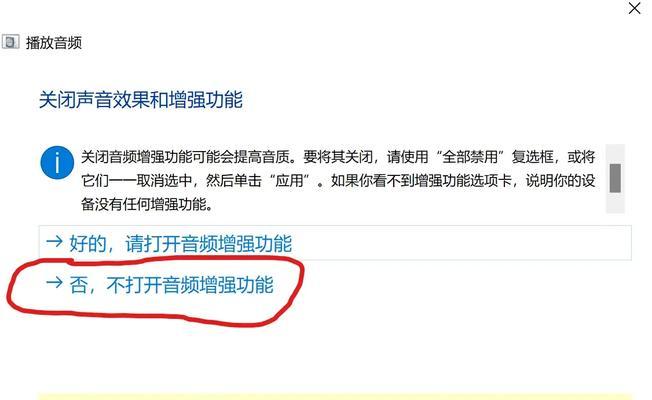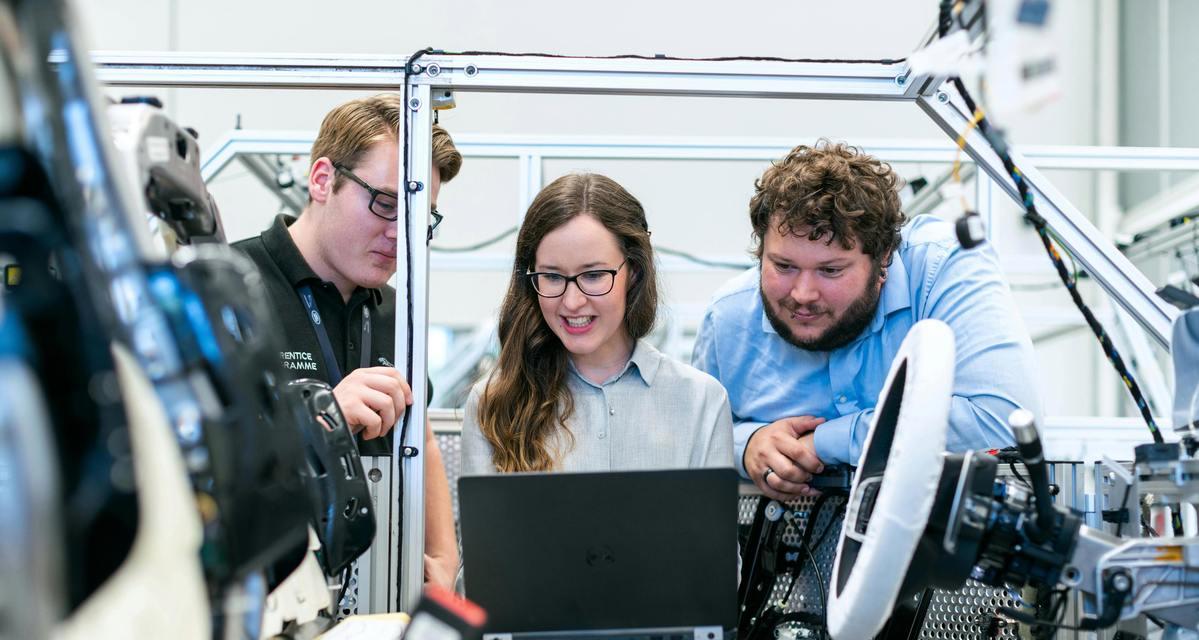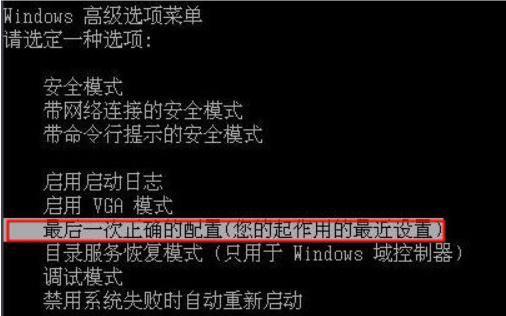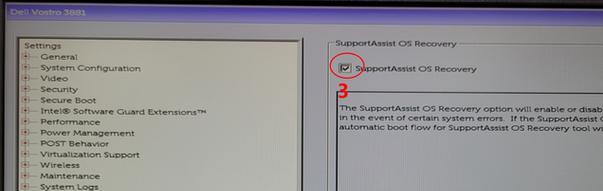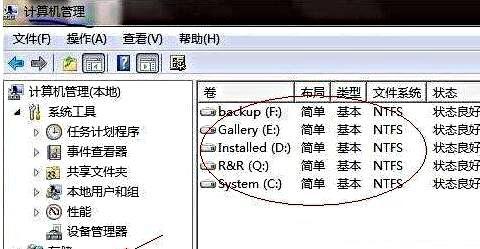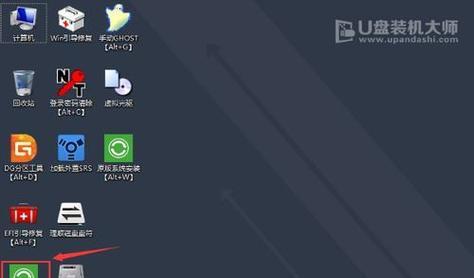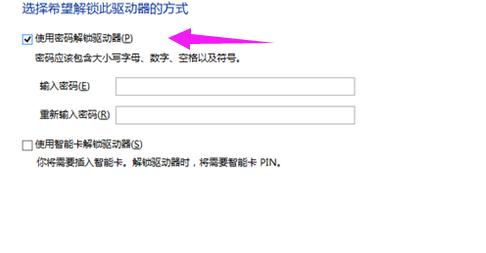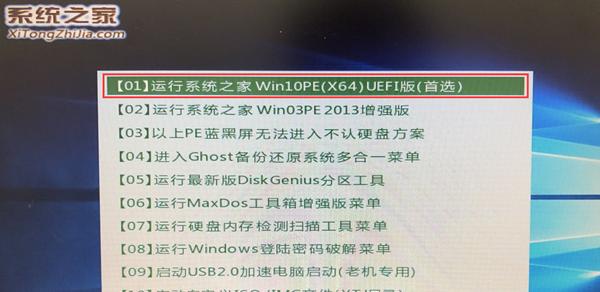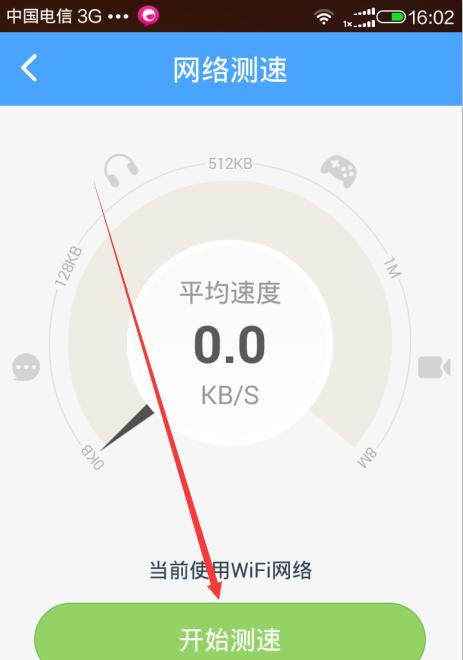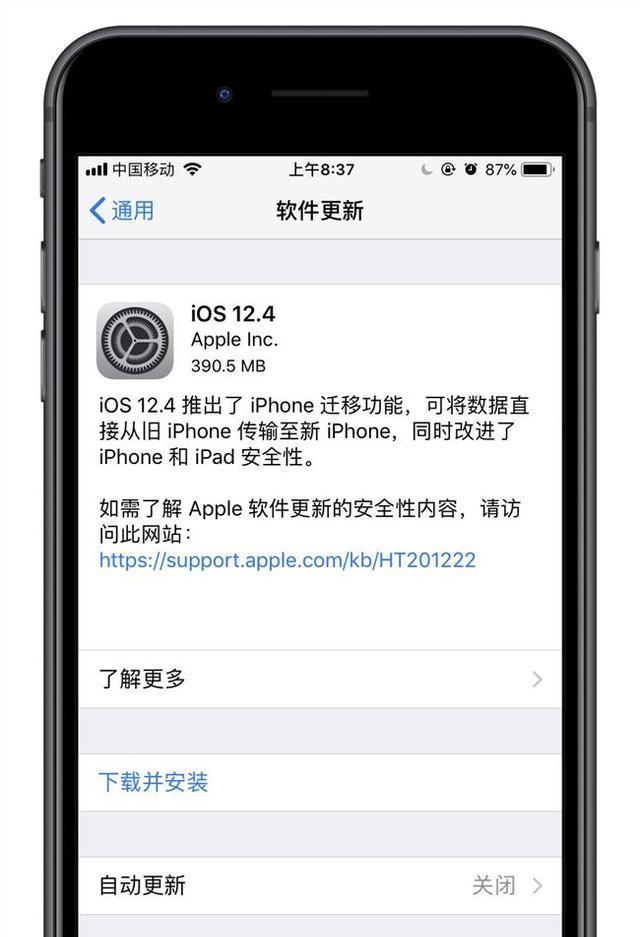重装Windows系统的操作步骤(轻松重装Windows系统,让电脑重新焕发生机)
随着时间的推移,电脑操作系统可能会出现各种问题,如运行缓慢、崩溃频繁等。此时,重装Windows系统是一个解决办法。本文将详细介绍以重装Windows系统的操作步骤,帮助你轻松地重装系统,让电脑重新焕发生机。

一、备份数据的重要性
在进行系统重装之前,首先要意识到备份数据的重要性。在重装过程中,原有数据有可能会被清空,因此提前将重要的文件、照片和文档等备份到外部存储设备或云端。
二、选择合适的Windows版本
在重装系统之前,需要根据个人需求选择合适的Windows版本。常见的版本包括Windows7、Windows8.1和Windows10等,根据自己的电脑配置和使用习惯做出选择。
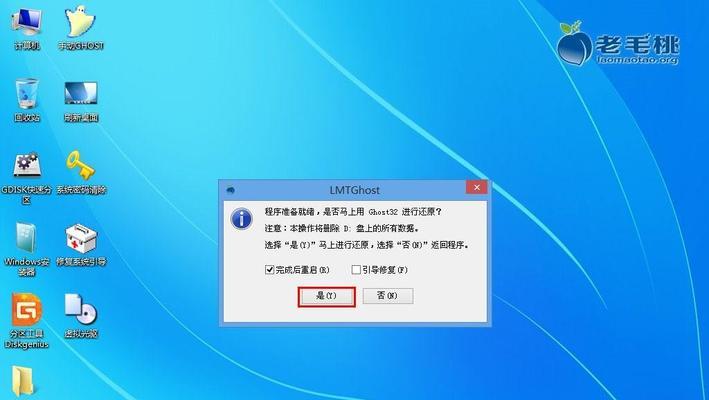
三、下载安装媒体制作工具
为了进行系统重装,需要下载并安装官方提供的媒体制作工具。该工具可以帮助用户创建一个可启动的安装USB或DVD,以便进行系统重装。
四、制作安装媒体
使用安装媒体制作工具,将下载的Windows系统文件写入USB或刻录进DVD。确保制作完成后,安装媒体可以顺利引导电脑进行系统重装。
五、准备系统驱动程序
在重装系统之前,可以提前下载所需的主板驱动、显卡驱动、声卡驱动等相关驱动程序,并将其存储在外部设备中。这样,在系统重装后可以方便地安装这些驱动程序,以确保硬件正常工作。
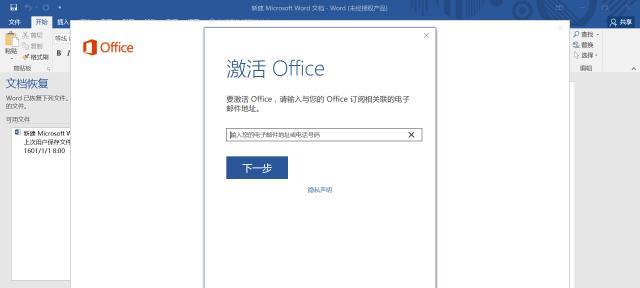
六、进入BIOS设置
重装系统前需要进入BIOS设置界面,以确保电脑能够从USB或DVD引导。根据电脑品牌不同,按下相应的按键进入BIOS设置界面。
七、选择启动项
在BIOS设置界面中,找到启动项设置,并将启动顺序调整为首选USB或DVD,以确保电脑能够从安装媒体启动。
八、启动安装程序
重启电脑后,系统会自动从安装媒体启动。按照屏幕提示操作,选择语言、时区和键盘布局等设置,并点击“下一步”按钮。
九、选择安装类型
在安装类型选择界面上,有两个选项:“升级”和“自定义”。选择“自定义”选项,以进行全新的系统安装。
十、选择安装位置
在选择安装位置界面上,选择系统安装的硬盘分区,并点击“下一步”按钮。如果需要重新分区或格式化硬盘,请谨慎操作。
十一、等待系统安装
点击“下一步”按钮后,系统开始进行安装。耐心等待安装过程完成,期间电脑可能会多次自动重启。
十二、设置个人信息
系统安装完成后,根据提示设置个人账户、密码和计算机名称等信息。同时,可以选择是否登录Microsoft账户。
十三、安装驱动程序
在系统安装完成后,需要安装之前备份的驱动程序。通过设备管理器或驱动安装程序,逐一安装主板驱动、显卡驱动等硬件驱动。
十四、更新系统和软件
重装系统后,及时更新Windows系统和常用软件,以获取最新的安全补丁和功能优化。
十五、恢复备份数据
在系统重装完成后,可以将之前备份的数据恢复到电脑中。确保数据完整性并进行必要的整理,以保持电脑的整洁与有序。
重装Windows系统是解决电脑问题的有效方法,本文详细介绍了备份数据、选择Windows版本、制作安装媒体、安装驱动程序等15个步骤。通过按照这些步骤操作,你可以轻松地重装Windows系统,让电脑重新焕发生机。
版权声明:本文内容由互联网用户自发贡献,该文观点仅代表作者本人。本站仅提供信息存储空间服务,不拥有所有权,不承担相关法律责任。如发现本站有涉嫌抄袭侵权/违法违规的内容, 请发送邮件至 3561739510@qq.com 举报,一经查实,本站将立刻删除。
- 上一篇: 全面测评AirPods2
- 下一篇: 小米路由器4A(一款便捷智能的家庭网络解决方案)
相关文章
- 站长推荐
-
-

如何在苹果手机微信视频中开启美颜功能(简单教程帮你轻松打造精致自然的美颜效果)
-

解决WiFi信号不稳定的三招方法(提高WiFi信号稳定性的关键技巧)
-

微信字体大小设置方法全解析(轻松调整微信字体大小)
-

提升网速的15个方法(从软件到硬件)
-

如何更改苹果手机个人热点名称(快速修改iPhone热点名字)
-

解决Mac电脑微信截图快捷键失效的方法(重新设定快捷键来解决微信截图问题)
-

如何在手机上显示蓝牙耳机电池电量(简单教程)
-

解决外接显示器字体过大的问题(调整显示器设置轻松解决问题)
-

科学正确充电,延长手机使用寿命(掌握新手机的充电技巧)
-

找回网易邮箱账号的详细教程(快速恢复网易邮箱账号的方法及步骤)
-
- 热门tag
- 标签列表